Промените дебљину курсора миша и брзину трептања у оперативном систему Виндовс 11/10
Виндовс 11/10 укључује опције приступачности и програме који вам олакшавају да видите, чујете и користите рачунар. Овај чланак ће вам рећи како да ваш Виндовс 11/10/8/7 трепћући курсор учините дебљим тако да га лакше видите.
Промените дебљину курсора миша(Change Mouse Cursor Thickness) у оперативном систему Виндовс 11(Windows 11)

Виндовс 11(Windows 11) је био прилично напредак што се тиче функција приступачности. Ставови већине опција су промењени. Ако желите да промените дебљину курсора миша у оперативном систему Виндовс 11(Windows 11) , поступак је следећи:
- Кликните десним тастером миша на дугме Старт(Start) и изаберите Подешавања(Settings) .
- На листи са леве стране идите на картицу Приступачност(Accessibility) .
- У десном окну кликните на показивач миша и додирните(Mouse pointer and touch) .
- На овој страници можете променити величину показивача миша и тако га учинити много већим.
Учините курсор дебљим у оперативном систему Виндовс 10
Да бисте променили дебљину курсора у оперативном систему Виндовс 10(Windows 10) , отворите Подешавања > Лакоћа приступа .
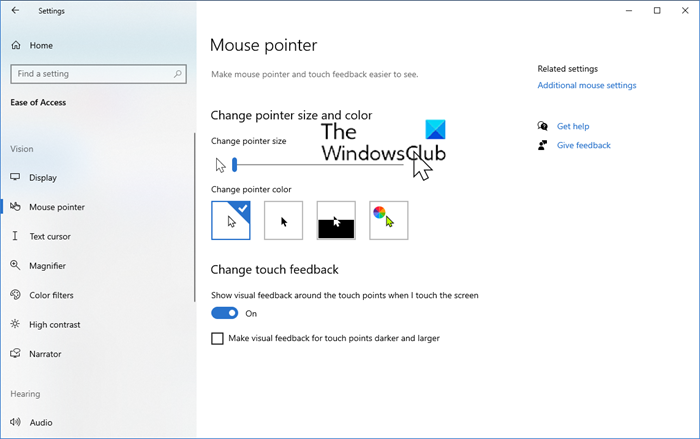
Изаберите одељак Показивач миша.
Користите клизач(Slider) да промените дебљину или величину курсора и показивача. Пређите на одељак Тест(Test) курсор.

Овде можете користити индикатор текстуалног курсора, променити боје као и изглед курсора.
Да бисте променили дебљину курсора у оперативном систему Виндовс 8(Windows 8) , отворите Charms Bar > Settings > PC Settings . Кликните(Click) на Лакоћа (Ease)приступа(Access) . _
У оквиру Дебљина курсора(Cursor) , из падајућег менија, промените цифру '1' у било који већи број који вам одговара. Тамо ћете моћи да видите саму дебљину курсора.
Нека(Make) курсор трепери брже у Windows 11/10
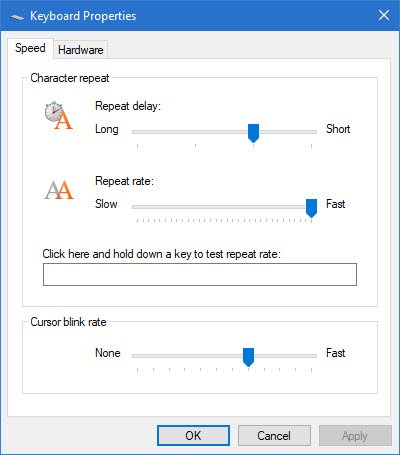
Ако желите да курсор трепери брже или промените његову брзину понављања(Repeat) или кашњење(Delay) , то можете да урадите тако што ћете отворити Control Panel > Keyboard Properties . Подешавања ћете пронаћи на картици Брзина(Speed) .
Промените подешавања у складу са својим потребама и кликните на Apply/OK . То је све што треба да урадите.
Сада ће курсор бити лакши за проналажење, а ово би могло бити веома корисно. Неки од вас ће можда желети и да укључе теме високог контраста – посебно ако се суочавате са неким инвалидитетом.
Како промена дебљине миша утиче на приступачност систему?
Сврха функција приступачности(Accessibility) је да помогну особама са различитим способностима. Подгрупа овог случаја су особе са инвалидитетом. Сада, све сметње вида не доводе до слепила, већ једноставно чине проблематичним гледање текста у близини. Једном такав случај ако са хиперметропијом. У овом случају, било би вам тешко да лоцирате мањи курсор. Стога би повећање величине курсора било од помоћи у таквом случају.
Зашто је Мицрософт(Microsoft) толико фокусиран на функције приступачности(Accessibility) ?
Мицрософт(Microsoft) добро познаје своју корисничку базу. Раније су функције приступачности(Accessibility) биле фокусиране на екстремне случајеве инвалидитета, који утичу на ретку базу становништва. Међутим, новија подешавања се фокусирају на кориснике чак и са мањим инвалидитетом и непријатностима у коришћењу система. Стога је Мицрософт(Microsoft) учинио Виндовс 11(Windows 11) веома лаким за употребу за све.
Штавише, Мицрософт(Microsoft) је олакшао коришћење функција приступачности са (Accessibility)оперативним системом Виндовс 11(Windows 11) . Много функција је пренесено са контролне табле(Control Panel) у мени Подешавања(Settings) .
Желите ли да погледате и неке од ових веза(Want to check out some of these links too) ?
- Трикови са мишем за Виндовс ПЦ(Mouse Tricks For Windows PC) .
- Повећајте Виндовс курсор миша који трепери
- Учините да Виндовс курсор трепери брже помоћу Регистри.(Make Windows cursor blink faster using Registry.)
Related posts
Промените величину, боју и дебљину индикатора курсора текста у оперативном систему Виндовс 11/10
Држите курсор миша лупе у центру екрана у Виндовс 11/10
Курсор миша скаче или се насумично помера док куцате у Виндовс 11/10
Показивач миша или курсор нестају или нестају у оперативном систему Виндовс 11/10
Промените подешавања миша користећи ВинМоусе на Виндовс 11/10
Промените примарну адресу е-поште Мицрософт налога за Виндовс 11/10
Промените пречицу за пребацивање између виртуелних радних површина у оперативном систему Виндовс 11/10
Веза за промену кључа производа није доступна у оперативном систему Виндовс 11/10
Како онемогућити убрзање миша у оперативном систему Виндовс 11/10
Промените интервал ажурирања времена Интернета у оперативном систему Виндовс 11/10
Како ограничити курсор миша на одређени део екрана Виндовс 10
4 начина да поправите нестанак курсора миша [ВОДИЧ]
Најбољи бесплатни софтвер за закључавање тастатуре и миша за Виндовс 11/10
16 најбољих бесплатних курсора миша за Виндовс 11/10
Поправи плави круг који се врти поред курсора миша
Како откључати додатне гласове за претварање текста у говор у оперативном систему Виндовс 11/10
10 корисних трикова са рачунарским мишем за Виндовс 11/10
Дугме левог клика миша не ради на Виндовс 11/10
Како променити поставке миша у оперативном систему Виндовс 11/10
Промените подешавања прегледача Едге у оперативном систему Виндовс 11/10
